电脑如何彻底屏蔽WPS热点|电脑中永久禁止弹出WPS热点的方法
更新日期:2024-03-21 13:16:16
来源:转载
手机扫码继续观看

WPS办公软件由于体积小、兼容性好以及永久免费的特点收到广大用户的喜爱和广泛使用。但多数用户均表示想要屏蔽每次打开WPS都会自动弹出的WPS热点。如果只是在WPS设置中将其屏蔽的话是不彻底的。所以,这个时候就可以参考系统小编介绍的在电脑中永久禁止弹出WPS的方法。

1、弹出WPS热点后,按CTRL+ALT+DEL打开任务管理器,在进程中找到WPS热点,并右击打开文件位置;

2、打开其属性;
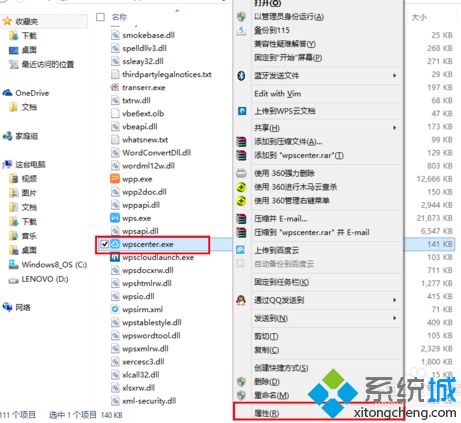
3、切换到安全选项卡;
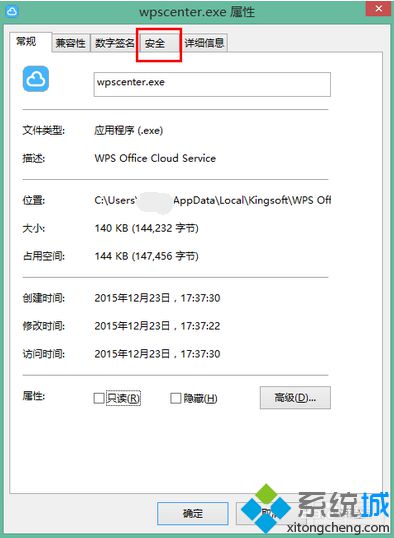
4、选择用户名,然后将下方的权限全部勾选“拒绝”,并点击确定即可。

完成上述的步骤修改WPS热点程序的权限后就可以彻底屏蔽弹窗了。
该文章是否有帮助到您?
常见问题
- monterey12.1正式版无法检测更新详情0次
- zui13更新计划详细介绍0次
- 优麒麟u盘安装详细教程0次
- 优麒麟和银河麒麟区别详细介绍0次
- monterey屏幕镜像使用教程0次
- monterey关闭sip教程0次
- 优麒麟操作系统详细评测0次
- monterey支持多设备互动吗详情0次
- 优麒麟中文设置教程0次
- monterey和bigsur区别详细介绍0次
系统下载排行
周
月
其他人正在下载
更多
安卓下载
更多
手机上观看
![]() 扫码手机上观看
扫码手机上观看
下一个:
U盘重装视频












